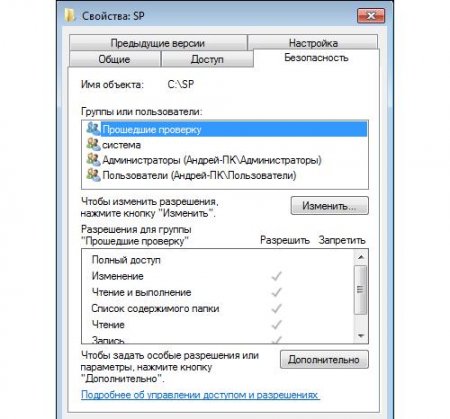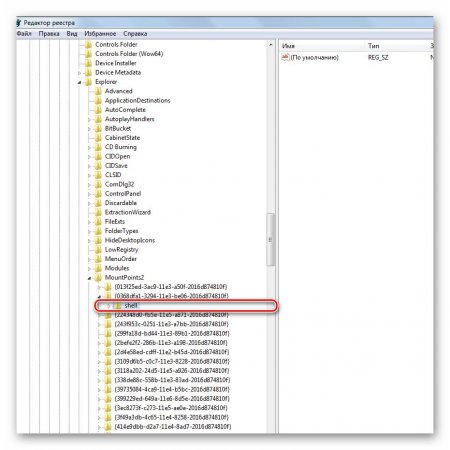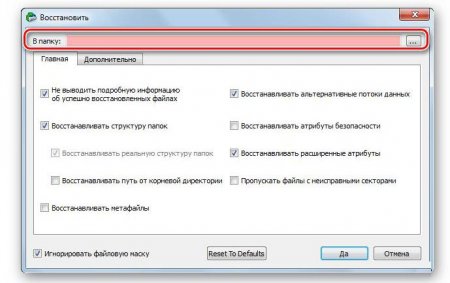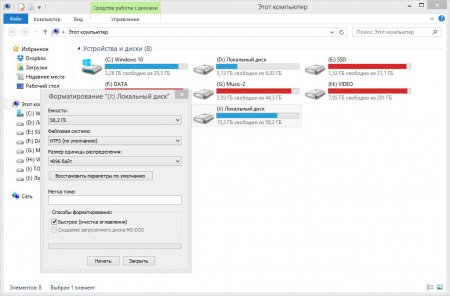Що робити з помилкою "немає доступу до диска"
Будь-який цифровий носій інформації, будь то звичайна флешка або жорсткий диск не захищений від збоїв у своїй роботі. Може трапитися так, що при спробі відкриття папок або файлів з'являється помилка «немає доступу до диска». Недосвідчений користувач в таких випадках відразу ж впадає у відчай відновити працездатність пристрою і біжить за допомогою до майстра або ж просто купує новий накопичувач. Але робити це зовсім не обов'язково. У цій статті буде розказано, як виправити помилку «немає доступу до диска» в Windows 7. Але відразу ж варто пояснити, що інструкція, яка буде надана нижче, підійде не тільки для «сімки», вона також здійсненна і в інших версіях операційної системи від Microsoft.
В першу чергу необхідно перевірити доступ до диска. Дану задачу можна виконати наступним чином: Двічі клацніть по «Мій комп'ютер». Якщо на робочому столі такого ярлика немає, тоді відкрийте файловий менеджер «Провідник» і перейдіть на лівій панелі в розділ «Мій комп'ютер». З'явиться список розділів диска і зовнішніх накопичувачів. Натисніть ПКМ за потрібною. У контекстному меню виберіть пункт «Властивості». З'явиться нове вікно, де потрібно перейти на вкладку «Безпека». В інтерфейсі вікна відшукайте кнопку «Змінити». Знаходиться вона під списком Групи або користувачі». Перегляньте всі параметри і відстежите, стоять якісь обмеження. Якщо вони є, тоді відкоригуйте їх. Натисніть «ОК» і закрийте усі вікна. Це повинно допомогти в рішенні помилку «немає доступу до диска». Однак якщо ніяких обмежень ви не помітили або просто не змогли вірно їх змінити, тоді можна скористатися другим методом: Відкрийте системний реєстр. Натисніть Win+R і в віконці, що з'явилося, виберіть команду regedit. У діалоговому вікні вам необхідно перейти в папку HKEY_CURRENT_USER, потім SOFTWARE, далі в WINDOWS CURRENTVERSION і EXPLORER_MOUNTPOINTS2. Там буде знаходиться папка з буквою вашого диска. Перейдіть до неї. Ви виявите каталог під назвою SHELL. Його необхідно видалити. Робиться це просто: виберіть папку та натисніть клавішу Delete. Після цього залишається лише перезавантажити комп'ютер. Якщо проблема полягала в підміні вірусом файлів даної директорії, то помилка зникне.
Як вирішити проблему «немає доступу до диска»
Перед тим як розповідати про виправлення помилки, необхідно розібратися в причинах, за якими вона може трапитися. Вони бувають наступними: недостатньо прав користувача; програмні несправності; накопичувач заражений вірусом; накопичувач має пошкодження. Якщо з першими трьома причинами можна розібратися шляхом певних маніпуляцій в операційній системі, то при несправності самого накопичувача нічого зробити не вийде. У деяких випадках, звичайно, можна віддати пристрій у ремонт і сподіватися на можливість лагодження.Спосіб 1: за допомогою стандартних засобів ОС
Якщо помилка з'являється при спробі відкрити якийсь розділ жорсткого диска, «Відмовлено в доступі» може з'являтися з-за обмеження прав користувача. Навіть більш того, найчастіше це саме так. До речі, це відбувається не тільки з твердотілим накопичувачем, але і із звичайною флешкою. У цьому випадку проблему можна вирішити, не вдаючись до використання стороннього програмного забезпечення, а безпосередньо з допомогою інструментів самої ОС.В першу чергу необхідно перевірити доступ до диска. Дану задачу можна виконати наступним чином: Двічі клацніть по «Мій комп'ютер». Якщо на робочому столі такого ярлика немає, тоді відкрийте файловий менеджер «Провідник» і перейдіть на лівій панелі в розділ «Мій комп'ютер». З'явиться список розділів диска і зовнішніх накопичувачів. Натисніть ПКМ за потрібною. У контекстному меню виберіть пункт «Властивості». З'явиться нове вікно, де потрібно перейти на вкладку «Безпека». В інтерфейсі вікна відшукайте кнопку «Змінити». Знаходиться вона під списком Групи або користувачі». Перегляньте всі параметри і відстежите, стоять якісь обмеження. Якщо вони є, тоді відкоригуйте їх. Натисніть «ОК» і закрийте усі вікна. Це повинно допомогти в рішенні помилку «немає доступу до диска». Однак якщо ніяких обмежень ви не помітили або просто не змогли вірно їх змінити, тоді можна скористатися другим методом: Відкрийте системний реєстр. Натисніть Win+R і в віконці, що з'явилося, виберіть команду regedit. У діалоговому вікні вам необхідно перейти в папку HKEY_CURRENT_USER, потім SOFTWARE, далі в WINDOWS CURRENTVERSION і EXPLORER_MOUNTPOINTS2. Там буде знаходиться папка з буквою вашого диска. Перейдіть до неї. Ви виявите каталог під назвою SHELL. Його необхідно видалити. Робиться це просто: виберіть папку та натисніть клавішу Delete. Після цього залишається лише перезавантажити комп'ютер. Якщо проблема полягала в підміні вірусом файлів даної директорії, то помилка зникне.
Спосіб 2: видалення шкідливого програмного забезпечення
Буває при спробі відкрити зовнішній диск «Відмовлено в доступі» з'являється з-за вірусу, який переховується в системі. Притому цей вірус може знаходитися як на самому диску, так і на жорсткому диску комп'ютера, тому рекомендується перевірити за допомогою антивірусу всі розділи комп'ютера. Яким програмним забезпеченням для цього користуватися – вирішувати тільки вам.Спосіб 3: форматування і відновлення даних
Буває, що проблеми з доступом виникають унаслідок яких-небудь системних збоїв. У цьому випадку кращим варіантом буде форматування накопичувача. Однак щоб дані не були втрачені, перед цим краще зробити їх відновлення. У статті для таких цілей буде використана програма R-Studio. Запустіть програму. Виберіть диск, з якого хотіли б відновити інформацію. Праворуч з'являться файли, придатні для відновлення. Виберіть потрібне і клацніть по ньому ПКМ. Зі списку, що з'явився опцій виберіть пункт «Відновити». У новому вікні прокладіть шлях до папки, в яку будуть перекидатися файли. Натисніть Кнопку «Так». Після відновлення всіх важливих даних вам необхідно відформатувати флешку. Робиться це через «Провідник». Відкрийте «Мій комп'ютер». Клацніть ПКМ по розділу. У меню виберіть пункт «Форматувати». У вікні натисніть «Почати». Залишається лише дочекатися закінчення процесу форматування, після чого розділ або накопичувач повинен працювати справно.Висновок
Ось ми і розібралися, як можна виправити помилку «немає доступу до диска». Як можна помітити, причин її виникнення не так вже й багато, відповідно і способів усунення всього три. Рекомендується робити спроби рішення по черзі, дотримуючись способам у статті.Цікаво по темі
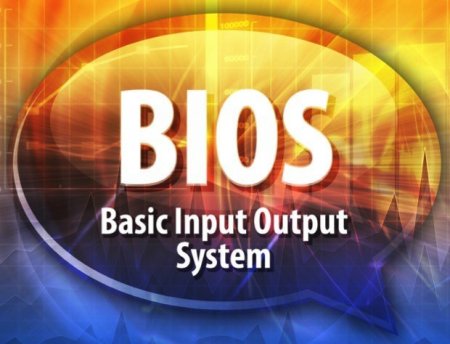
Як виправити помилку "E_FAIL 0x80004005" в VirtualBox
Запуск операційної системи на VirtualBox - це один з найкращих способів попередньо ознайомитися з нею, перед тим як виконати установку безпосередньо
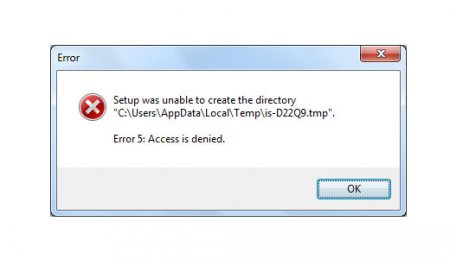
"Помилка 5: Відмовлено в доступі" - що робити?
Користувачі ОС Windows 7 під час роботи за комп'ютером можуть зіткнутися з несправністю "Помилка 5: Відмовлено в доступі". Вона сигналізує про те, що

Помилка CRITICAL PROCESS DIED: як виправити на Windows 10
Критичні помилки на персональних комп'ютерах зустрічаються часто. В основному вони супроводжуються висновком BSOD. На ньому написана інформація про

Помилка Critical Structure Corruption на Windows 10: Як виправити?
Якщо при роботі з комп'ютером періодично став з'являтися синій екран з помилкою, то це серйозний привід зайнятися "лікуванням" системи, оскільки

Як видалити NET Framework: інструкція
NET Framework - програмна платформа, розроблена компанією Microsoft. З її допомогою створюються програми, тому наявність даного пакету на комп'ютері
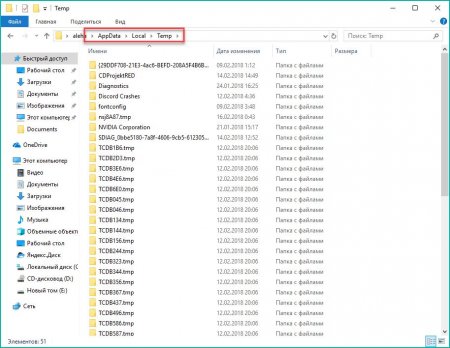
Де знаходиться AppData на Windows 7 і як її відкрити?
Системна папка Application Data - це каталог, який накопичує в собі величезну кількість програмних налаштувань, даних, а також файли, що належать до